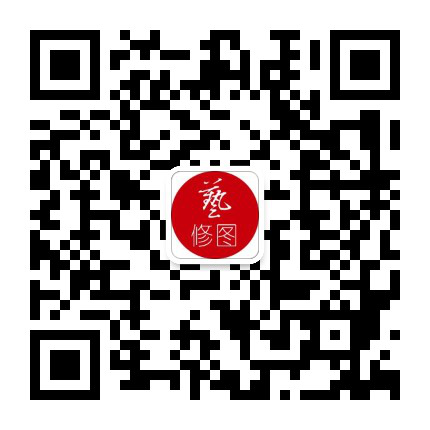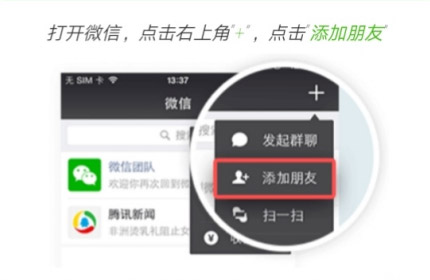您現在的位置是:主頁 > 老照片修復案例 >
ps怎么給黑白照片上色 ps給黑白照片上色更自然技巧
2020-05-22 10:20老照片修復案例 人已圍觀
簡介讓黑白的世界來點顏色吧!本教程以一張女孩的黑白照片為例,手把手教大家使用ps怎么給黑白照片上色?作者使用的方法不難,都是Photoshop中經常見到的工具,上色之后的彩色照片效
讓黑白的世界來點顏色吧!本教程以一張女孩的黑白照片為例,手把手教大家使用ps怎么給黑白照片上色?作者使用的方法不難,都是Photoshop中經常見到的工具,上色之后的彩色照片效果非常自然,就像是原本就這樣一樣!好了,話不多說,下面就讓我們一起去看看ps給黑白照片上色更自然技巧吧!
效果對比圖:
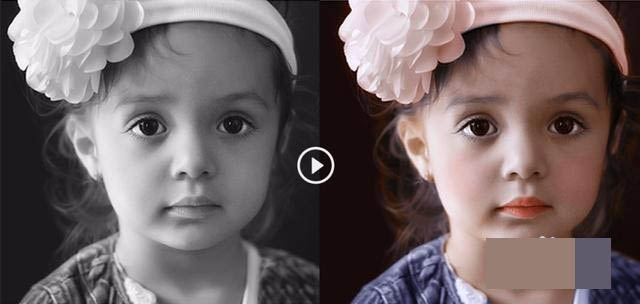
具體步驟:
1、打開素材,拷貝一層出來備份

2、給圖片添加色彩平衡,數值參考視頻。整體調整照片的色調。

3、分別調整色彩平衡中的陰影和高光

4、新建圖層做女孩面部紅潤效果,在臉部使用橢圓工具繪制一個帶有羽化的選區,添加一個紅色,顏色模式改為正片疊底,降低透明度。復制一層到另一邊臉部。
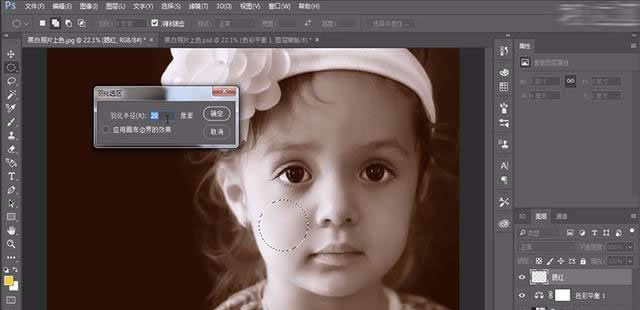


5、使用套索工具將任務的頭發單獨建立一層。利用色彩平衡單獨調整頭發的顏色

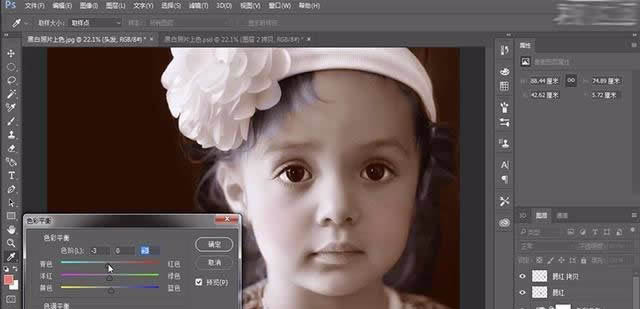
6、使用柔性畫筆,做蒙版效果將改變顏色的頭發圖層擦的過渡自然。

7、再次利用套索工具,選中原圖層的眼睛和眉毛單獨建立一層,使用色彩平衡調整顏色。
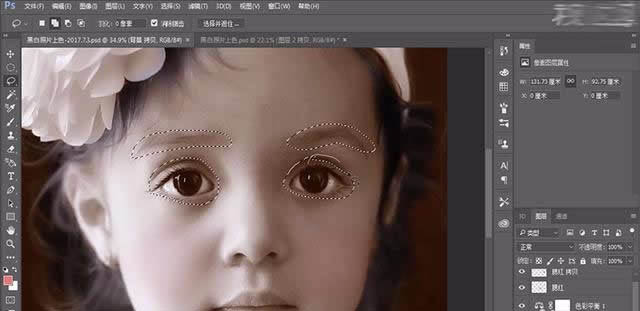
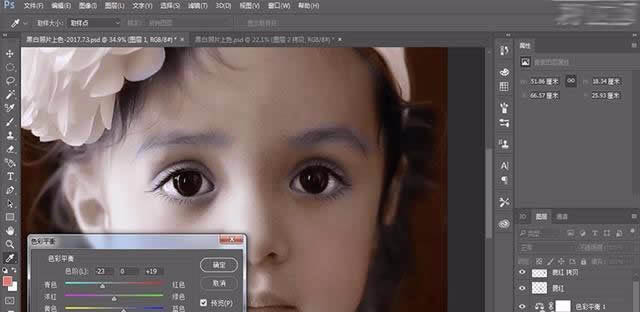
8、同上將嘴巴也單獨摳出調整顏色。
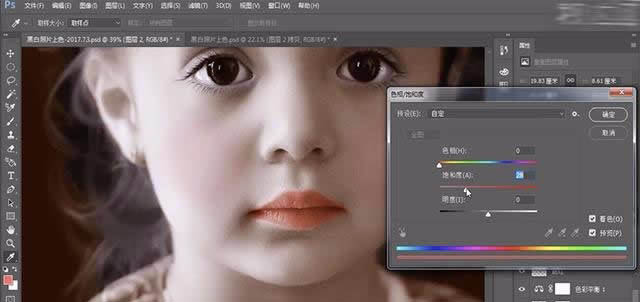
9、在原圖層上使用套索工具選出人物亮面的部分,添加一個羽化,復制新圖層同樣的調整顏色,使用蒙版將過渡部分擦融合。


10、同理摳出女孩發帶添加粉色的色彩平衡。

11、同理摳出女孩的衣服,給衣服調整出顏色。

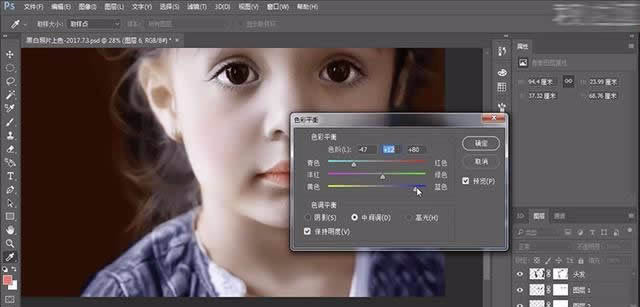
12、選擇背景部分,將背景顏色加深。
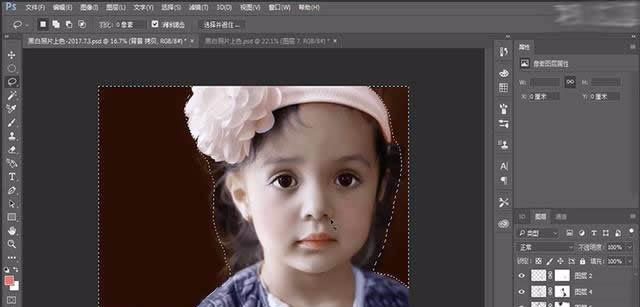
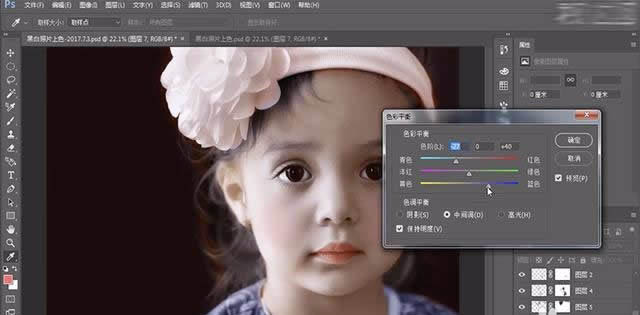
13、最后保存導出

文章結束,以上就是關于ps怎么給黑白照片上色?ps給黑白照片上色更自然技巧分享,按照此方法即可給你的黑白照片上色了!
上一篇:沒有了
下一篇:PS四步給黑白照片完美上色教程